PiSun Raspberry PI
Открытое программное обеспечение PiSun Raspberry PI позволяет записывать спутниковые измерения в режиме статики, а также поддерживает использование PiGO Lite или шилда PiHatel на одноплатных компьютерах Raspberry Pi 3 или 4, с установленной операционной системой linux.
Программа писалась и тестировалась на операционной системе linux с установленным пакетом для разработки Python 3. Для создания локального кастера в ПО используется библиотека rtklib с использованием утилиты str2str. Исходные файлы программы можно скачать по ссылке PiSunRPI.
В основном PiSunRPI предназначен для работы в совокупности с PiHatel, который имеет аналогичный функционал, что и приемник PiGo Lite. В статье рассмотрим основной функционал этого open source продукта.
PiSun Raspberry PI
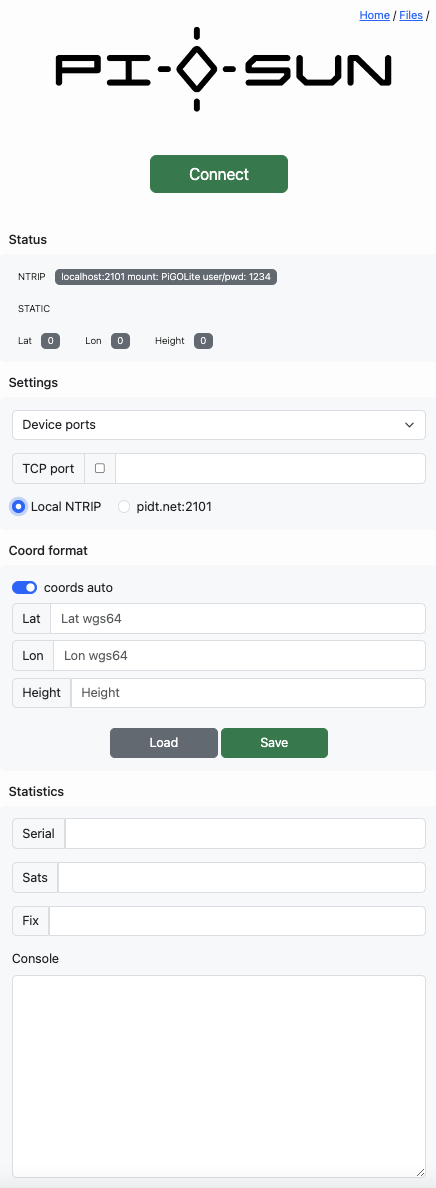 .
. 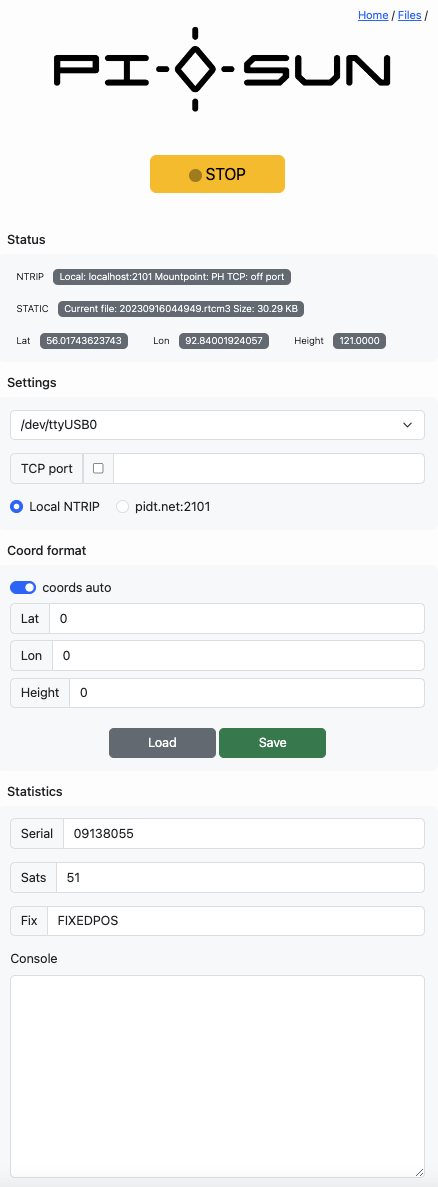
PiHatel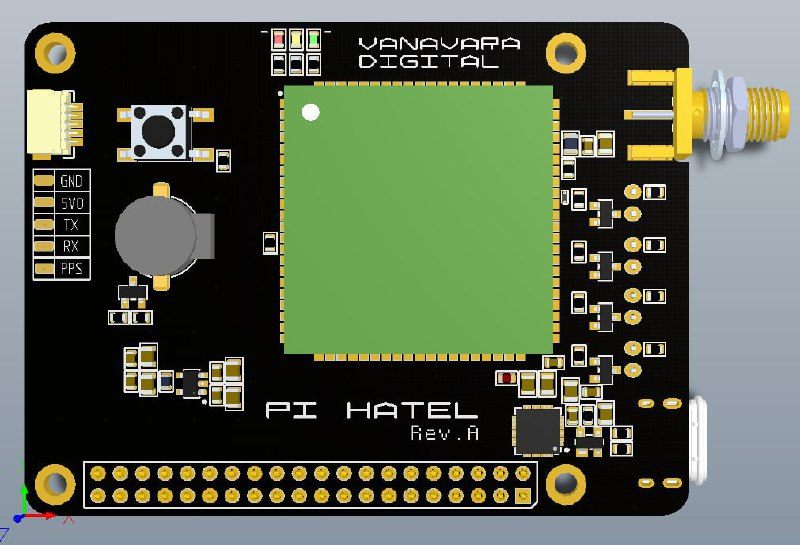
PiSunRPI может работать не только с одноплатными компьютерами, но и с полноценными ПК. При тестировании обратите внимание на то, что в репозитории представлены скрипты скомпилированные под архитектуру arm (будет недоступна опция локального кастера и локального tcp сервера).
Функционал программы:
- Подключение к PiHatel и его настройка.
- Получение данных с PiHatel и их отправка на бесплатный кастер сети pidt.net, либо создание собственного локального кастера.
- Запись статических данных в удобном формате RTCM3.
Порядок работы:
- Установка программы.
Для установки всех необходимых компонентов при помощи командной строки следует выполнить следующие команды:
```bash
git clone https://gitlab.com/piall1/pisunrpi.git
cd ./pisunrpi/
./install.sh
```
-
Использование программы.
Для старта программы выполните в корневой папке репозитория:
```bash
./start.sh
```
Далее для входа в приемник необходимо подключиться ПК или мобильным устройством к той же сети, где находитсяPiSunRPI,PiSunRPI. Для этого необходимо в браузере указать IP вашейRaspberry.Raspberry Pi. - Выбор com порта.
Перед началом работы необходимо выбрать тот com порт, который подключен к PiHatel (В названии порта обычно должно быть упоминание AMA0. Если вы подключаете PiGO Lite, то название порта будет USB0). - Соединение с портом.
Connect - кнопка, при нажатии которой программа соединяется с выбранным com портом и пытается настроить приёмник.
- Настройка координат.
Load - загружает последние сохраненные координаты.
Save - сохраняет текущие координаты (координаты записываются в файл рядом с программой).
Auto - устанавливает в полях нулевые координаты (при нажатии кнопки Connect, приёмник сам определяет примерные координаты и записывает в поля).
Lat, lon, Height - поля для ввода координат в wgs84 формате.
- Выбор вещания.
Local NTRIP - создаёт локальный кастер. Для соединения с кастером необходимо подключиться к точки доступа PiGO и ввести пароль/логин (1234). Если рядом с TCP установить галочку, то при выборе Local NTRIP также создается TCP сервер с указанным портом.
pidt.net:2101 - подключается к кастеру сети pidt.net:2101.
- Статусы.
NTRIP - устанавливает статус работы кастера.
STATIC - устанавливает статус записи файла.
Lat, lon, Height - устанавливает текущие координаты. - Вывод данных.
Serial - поле, предназначенное для отображения серийного номера приёмника.
Sats - отображает количество спутников, которые принимает приемник.
Fix - указывает на текущий статус фиксации решения.
Console - поле предназначено для вывода уведомлений о текущем состоянии работы программы, а также для отображения некоторых возможных ошибок.
Координаты прописываются в формате wgs84. Настройка координат должна производиться до нажатия кнопки Connect.
После установления соединения, программа автоматически начинает получать данные от приемника и сохраняет их в файл, который находится в той же директории, что и программа, и имеет название "годмесяцденьминутасекунда.rtcm3". Файлы статики можно скачать напрямую с WEB интерфейса PiSunRPI. Полученные данные отправляются в бесплатный NTRIP-кластер pidt.net на порт 2101, либо в локальный кластер, в зависимости от выбора пользователя.
Программа обеспечивает легкое и удобное взаимодействие с PiHatel и PiGo Lite, а также предоставляет возможности выбора способа передачи данных и настройки координат.
